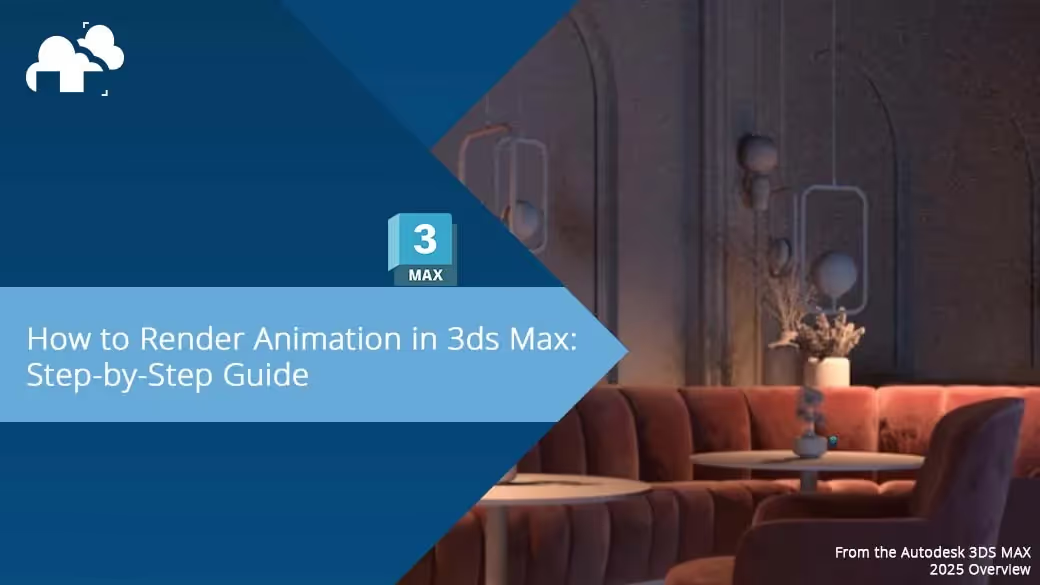
Autodesk の 3ds Max は、3D モデリングとアニメーション制作に最適で、複雑な3Dアニメーションやモデルを作成できる強力な機能で知られています。このソフトウェアは、ビデオゲームのデザイン、映画の視覚効果、建築ビジュアライゼーションなどの業界で広く使用されており、プロフェッショナルな制作に対応した、幅広い機能が多く備わっています。このガイドでは、3ds Max でアニメーションをレンダリングする方法について紹介し、最終的なレンダリングを向上させるためのアドバイス、テクニック、ヒントについても説明します。
レンダリングは、基本的な3Dモデルを、テクスチャ、影、照明を備えたリアルで美しい画像に仕上げます。アニメーターやデザイナーにとって、レンダリングは自分のスキルを視覚化するための最終ステップです。3ds Maxではアニメーションをレンダリングすることで、最終的な外観を確認し、視覚的な魅力と技術的な正確さを確認できます。このステップは、最終的なプレゼンテーション、クライアントのレビュー、映画やゲームの視覚効果のチェックに欠かせません。
レンダリングは、レンダリングボタンを押す前から始まっています。スムーズなレンダリングと高品質な結果を得るには、事前の準備が重要です。ここでは、最高の結果を得るためにプロジェクトを設定する方法を説明します。
シーンを整理しておくことは、キャラクタ、環境、特殊効果など、多くのパーツを含む複雑なアニメーションを管理する上で非常に重要です。3ds Max のレイヤーマネージャを使用して、これらの異なる要素を分離することで、シーン全体を混乱させることなく、個別に作業しやすくなります。この方法によって、ワークフローが改善され、アニメーションやレンダリング中に特定のレイヤーに集中できるため、ソフトウェアのパフォーマンスが向上します。
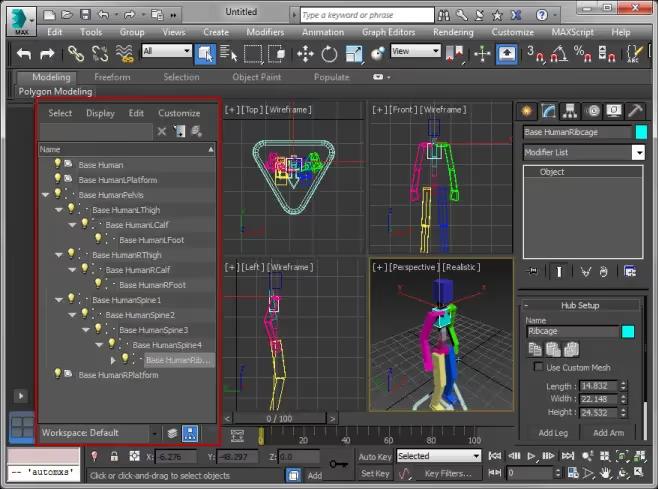
モデルやマテリアルの複雑さは、レンダリング時間に大きく影響します。レンダリングの効率を上げるには、モデルのポリゴン数を減らし、重要なディテールは残しましょう。マテリアルについては、複雑すぎるシェーダーや非常に解像度の高いテクスチャの使用は避けましょう。代わりに、最適化されたテクスチャやプロシージャルなマテリアルを使用すると、外観はそのままで、レンダリング速度が速くなります。
カメラはアニメーションの視点となり、観客の目として機能します。適切なポジショニングとフレーム設定は、シーンのインパクトにとって非常に重要です。アクションを捉えたり、ディテールを際立たせたりするために、さまざまなカメラタイプやアングルを試してみましょう。照明は、ムード、奥行き、リアリズムに影響するため、同様に重要です。グローバルイルミネーション、スポットライト、環境光など、3ds Maxのライティングツールを使って、シーンをよりリアルで雰囲気のあるものにしましょう。
3ds Maxのレンダリング設定は強力かつ細部まで設定でき、シーンのレンダリング方法のあらゆる側面をコントロールできます。
3ds Maxは、様々なプロジェクト用に異なるレンダリングエンジンをサポートしています。デフォルトのScanlineレンダラーは、シンプルなシーンやリアルタイムの使用に適しています。Arnoldには高度なレイトレーシング機能があり、高品質な映画制作に最適です。Chaos GroupのV-Rayは、建築ビジュアライゼーションに人気があり、複雑な光とマテリアルの効果をレンダリングするのに適しています。スピード、クオリティ、リアリズムなど、プロジェクトのニーズに応じて適切なエンジンを選びましょう。
レンダリング品質は、解像度、アンチエイリアス、シャドウのディテールなどの設定に左右されます。設定を高くすると品質は向上しますが、より多くの時間とリソースを消費します。プロジェクトのニーズとハードウェアに合ったバランスを見つけることが重要です。テストのレンダリングには低画質を使い、最高画質の設定は最終出力用に取っておきましょう。
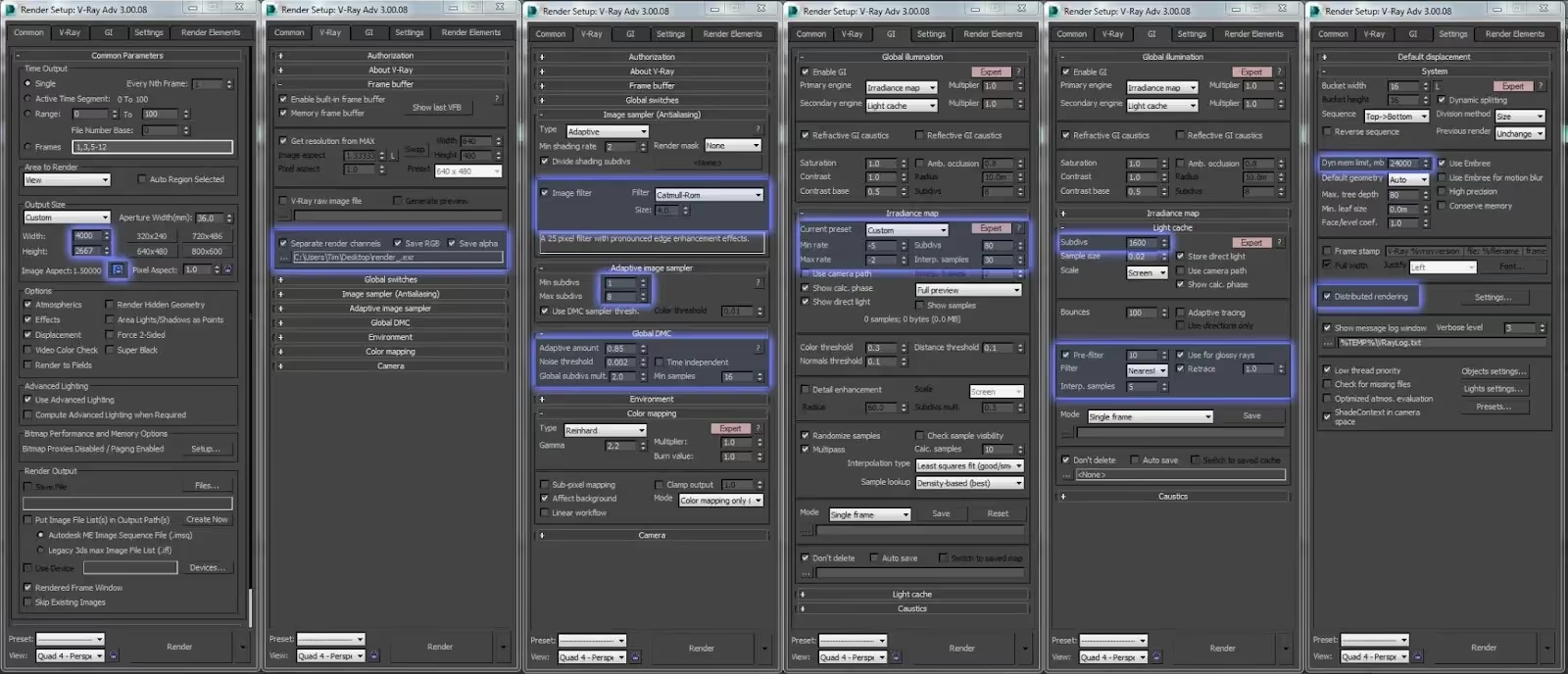
出力の設定は、ワークフローにとって非常に重要です。解像度とファイル形式を早めに決めて、後で使うツールやプラットフォームで使えるようにしましょう。一般的なフォーマットは、高画質画像ならPNG、動画ならAVIです。デジタルプラットフォーム、テレビ、印刷物など、作品がどこで使われるかを考え、それに合わせて設定を調整しましょう。
バッチレンダリングを使用すると、複数のシーンやカメラアングルを同時に効率的に処理できます。また、このツールによって、それぞれが独自の設定を持つレンダリングジョブのリストを設定し、3ds Maxで次々に処理することができます。大きなプロジェクトや、異なるバージョンのシーンがある場合に特に便利です。
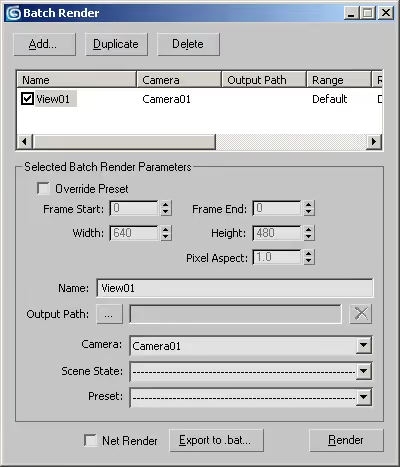
プロジェクトをフレーム単位でレンダリングするか、シーン全体でレンダリングするかは、ニーズに応じて決めましょう。特にコンポジットや 後処理の必要なVFX作業では、フレーム単位でレンダリングしたほうが高品質な結果が得られます。シンプルなプロジェクトや、複数のショットで同じライティングやエフェクトを使用する場合は、シーンごとにレンダリングする方がよいでしょう。
3ds Maxでのレンダリング中に、時間の見積もりや進捗バーなどの詳細なフィードバックが表示されます。これを確認することで、予期せぬ遅延やエラーなどの問題をすぐに修正できます。定期的にチェックすることにより、特に長いレンダリングや複雑なレンダリング作業で、大幅な時間のロスを防ぐことができます。
ポストプロダクションで効果を最大限に引き出すには、アニメーションをフレームのシーケンスとして書き出すことです。これにより、事後処理ソフトウェアで各フレームを細かく調整することができるため、ハイエンドのエフェクト制作には欠かせません。
レンダリングの次のステップは合成です。これは、別々のデータからのビジュアル要素を1つの映像にまとめるということで、撮影できないエフェクトを加える際によく使われます。Adobe After Effectsのようなソフトウェアを使って、レンダリングした要素と実写映像をミックスしたり、色を変えたり、特殊効果を加えたりすることが可能です。
最後に、ビデオ編集ソフトを使って、レンダリングしたフレームをビデオファイルにします。Adobe Premiere Proのようなソフトを使えば、サウンドトラックやトランジションを追加したり、最終的な色調整をしたりすることができ、洗練されたプロフェッショナルなアニメーションに仕上げることができます。
レンダリング中のエラーは、誤ったマテリアル設定や ソフトウェアのバグなど様々なものが原因です。定期的に作業を保存し、プロジェクトの各段階のバックアップコピーを取っておきましょう。問題が発生した場合は、これらの保存を復元して、最初からやり直すことを避けることができます。
レンダリングを開始する前にシーン要素を最適化することで、レンダリングの効率が向上します。複雑なオブジェクトにはプロキシを使用し、プレビュー時にはグローバルイルミネーションなどの機能をオフにして時間を節約しましょう。
ライティングとシャドウの問題は、不適切なライト設定やテクスチャの高コントラストが原因で発生することがよくあります。必要に応じて、光源の強度や 弱さなどの設定を調整し、シャドウマップを修正して、ソフトな効果にしたり、より強調した効果にします。
3ds Maxでのレンダリングについて学ぶことは、学習と実験を繰り返すことを意味しています。このガイドでは、その概要について詳しく説明しましたが、3ds Maxの全機能を理解するための一番の方法は、実践的な練習と継続的な学習です。
さらにスキルを向上させるには、 Autodesk の公式トレーニング教材、オンライン チュートリアル、ユーザ フォーラムをご利用ください。これらの教材は、最新のテクニックや業界スタンダードを学ぶのに最適で、急速に変化するデジタルの世界で常に最新のスキルを維持できます。初心者の方でも、より高度な専門知識を身につけたい方でも、3ds Max の大規模なコミュニティとリソースが、あらゆる面であなたの成長をサポートしてくれるでしょう。